Netflix tiene una variedad de códigos de error lidiando con diferentes tipos de problemas. El código de error UI-800-2 no es un error de PC; aparece solo en televisores inteligentes y otros dispositivos de transmisión (como un Firestick).
Como todos los códigos de error de Netflix, interrumpe tu experiencia de visualización y se niega a reproducir nada. Entonces, ¿qué es el error de Netflix UI-800-2? Como lo arreglas? Aquí hay una descripción general.
¿Por qué ocurre el error UI-800-2?
Descubrir por qué aparece un código de error concreto en Netflix puede resultar complicado. Hay una variedad de factores que pueden salir mal, desde una mala conexión a Internet hasta un archivo de caché dañado. El código de error UI-800-2, por ejemplo, se relaciona con problemas con los datos de la aplicación Netflix.
Esto significa que debes borrar los datos para que la aplicación Netflix vuelva a funcionar. Por lo general, esto implica un reinicio o un nuevo inicio de sesión. Las fallas de hardware no crean códigos de error como este, por lo que su dispositivo no está en riesgo.
¿Qué dispositivos se ven afectados por el código de Netflix UI-800-2?
Los televisores y dispositivos de transmisión generan el código de error UI-800-2 de Netflix. Esto incluye Amazon Fire TV Stick, Apple TV, dispositivo Roku y Chromecast, además de consolas de juegos como Xbox e incluso reproductores de Blu-ray.

Todas las marcas de televisores también pueden mostrar este código de error, ya sea Vizio smart TV, Sony smart TV, LG smart TV o Samsung smart TV. Afortunadamente, las PC no están sujetas a este error, aunque tienen muchos otros códigos de error de Netflix de los que preocuparse.
Solución 1: reiniciar el dispositivo
Códigos de error UI-800 normalmente solo requiere que actualices el dispositivo. Reiniciar su televisor LG o Samsung suele ser suficiente para solucionar el problema. Recuerde apagar todos los dispositivos de transmisión conectados, ya que el problema podría radicar ahí.
Además, tenga en cuenta que con solo presionar el botón de apagado del control remoto no se apaga la mayoría de los televisores. Debe desconectar el cable de alimentación del televisor y del decodificador (si está usando uno). Espere unos minutos antes de volver a enchufar el cable.
Algunas guías también recomiendan descargar el televisor manteniendo presionado el botón de encendido durante unos segundos, pero eso no debería ser necesario.
Solución 2: cerrar sesión en Netflix
Lo siguiente que debes intentar es cerrar sesión en Netflix. Hacer esto borrará el caché de la aplicación, lo que permitirá que la aplicación se inicie limpiamente cuando inicie sesión nuevamente..
En la mayoría de los televisores inteligentes y dispositivos de transmisión, la opción para cerrar sesión se encuentra en Obtener ayudao Configuración. Cerrar sesión es temporal, por lo que tampoco tienes que preocuparte por perder tu suscripción: simplemente vuelve a iniciar sesión en la aplicación.

Si tiene problemas para localizar la opción, siempre puede utilizar el siguiente código: Presione Arriba, Arriba, Abajo, Abajo, Izquierda, Derecha, Izquierda, Derecha, Arriba, Arriba, Arriba, Arribaen tu control remoto. Esto abrirá la pantalla de desactivación, lo que le permitirá cerrar sesión en su cuenta de Netflix. Algunos pueden reconocer esto como una variante del código de Konami usado para hacer trampa en los juegos de NES, aunque lamentablemente no te brinda ningún potenciador en Netflix.
Solución 3: reinstalar Netflix
Si cerrar sesión en Netflix no funcionó, es posible que tengas que desinstalar y reinstalar toda la aplicación. Esto restablecerá Netflix y solucionará los archivos faltantes en el dispositivo, mientras limpia a fondo los datos persistentes.
Tenga en cuenta que esta no siempre es una opción en todos los dispositivos. Si Netflix viene instalado de forma predeterminada (como suele ser), desinstalarlo puede requerir Android Debug Bridge (ADB).
En ese caso, omita este método, ya que no es necesario jugar con ADB para un error menor como este. En su lugar, simplemente restablezca su dispositivo a los valores de fábrica, actualizando efectivamente la aplicación.
Solución 4: reinicia tu Internet
Con un servicio de transmisión de video como Netflix, una conexión a Internet ininterrumpida es imprescindible. Aunque los vídeos simplemente se negarán a reproducirse si no hay Internet, es extraño Aparecen mensajes de error con problemas de conectividad. mientras la aplicación aún se esté ejecutando.

En lugar de simplemente desconectarte y volver a conectarte a la red Wi-Fi, debes reiniciar la red doméstica. Mantenlo desconectado un rato antes de volver a encenderlo y, si es posible, comprueba la conexión a Internet con otro dispositivo.
Encienda su televisor una vez que el enrutador esté funcionando nuevamente, lo que garantiza una conexión a Internet fluida.
Solución 5: Restablecimiento de fábrica
Esta es la opción nuclear, así que úsala sólo si nada más funciona. Un restablecimiento de fábrica revertirá el dispositivo de transmisión a su estado predeterminado, eliminando todas las aplicaciones y datos de terceros en su memoria.
Aunque es drástico, este paso soluciona todos los problemas de software, incluido el error UI-800-2 de Netflix. Tendrás que iniciar sesión en tus aplicaciones favoritas (y reinstalar las que faltan), por lo que puede ser una solución que requiera mucho tiempo..
Recuerde que un restablecimiento de fábrica no revertirá las actualizaciones de firmware, por lo que deberá comunicarse con el fabricante del dispositivo si el problema persiste.
¿Cuál es la mejor manera de corregir el código de error UI-800-2 de Netflix?
El código de error UI-800-2 generalmente se debe a datos almacenados en caché erróneos. Esto significa que la forma más sencilla de solucionar el problema es actualizando el dispositivo.
Puedes hacerlo reiniciando tu televisor, cerrando sesión en Netflix o, mejor aún, haciendo ambas cosas. En la mayoría de los casos, esto es suficiente para que la pantalla de error desaparezca. Pero en el raro caso de que esto no funcione, hay que ir un poco más allá.
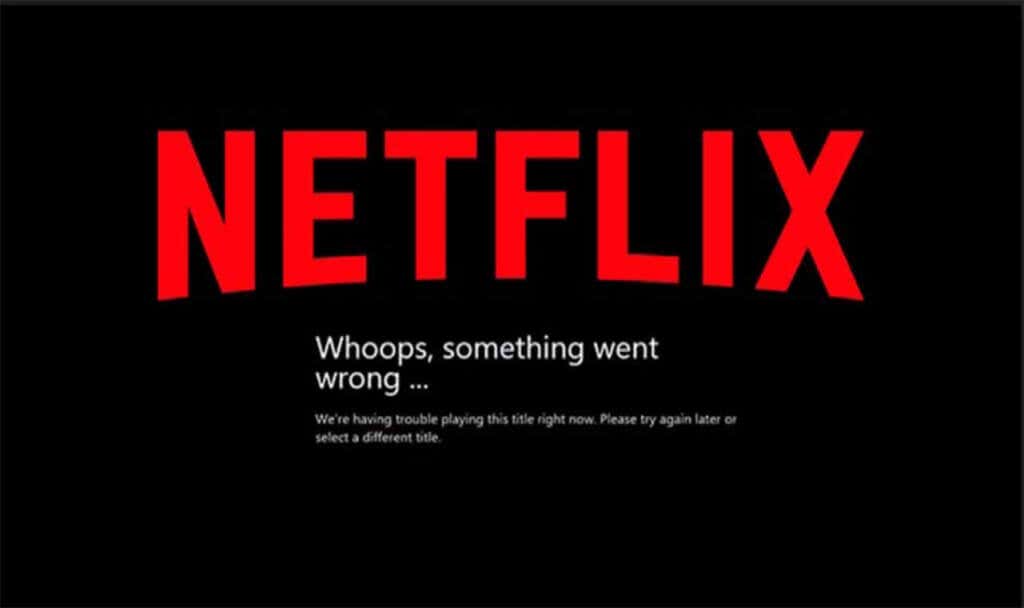
Comience reinstalando Netflix en su dispositivo de transmisión y reiniciando el enrutador Wi-Fi. Cuando ni siquiera eso soluciona las cosas, no tiene más remedio que restablecer el dispositivo de fábrica. Esto solucionará todos los problemas de software, pero también borrará del dispositivo todas las aplicaciones instaladas y otros datos.
Si nada más funciona, no dudes en contactar con Netflix. Tienen un servicio de atención al cliente receptivo que lo ayudará a solucionar la mayoría de los problemas relacionados con su aplicación.
.